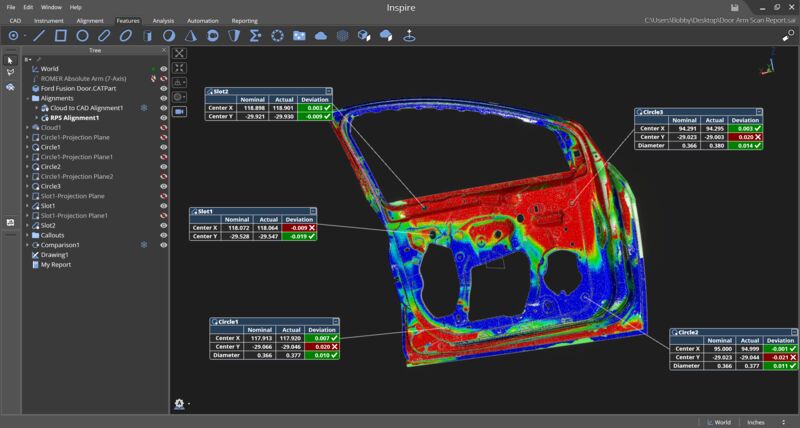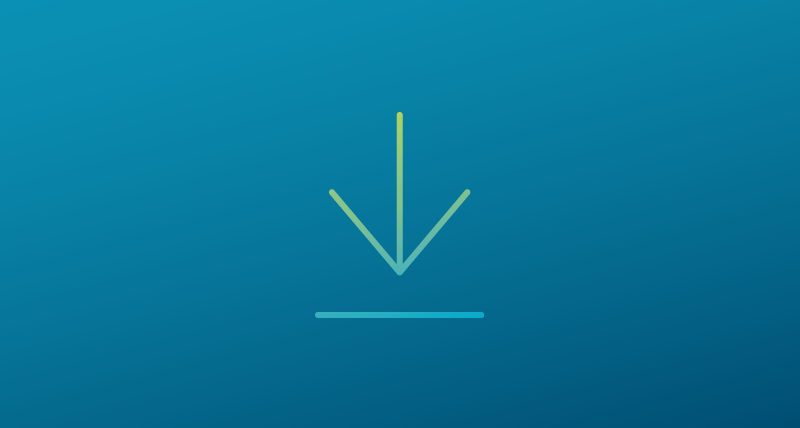Inspire: часто задаваемые вопросы
Свяжитесь с нами
-
Проверка
Каквыполнять проверку по моделиСАПРили по номинальной геометрической форме?
Чтобы импортировать модель САПР и создать элемент, достаточно щелкнуть значок Extract from CAD («Извлечь из САПР»). Можно также начать сразу с выбора и выравнивания элемента, после чего, следуя подсказкам, измерить его. После того как выравнивание выполнено, выполните измерение с помощью функции Smart Feature. По завершении измерения элемента номинальные значения будут автоматически извлечены из модели САПР.
Можно выполнять полную инспекцию геометрических размеров и допусков (GD&T) без программирования. Если вы проводите измерения без GD&T, измеренные положения отверстий можно сравнить с проектом автоматически с помощью команды на панели Criteria («Критерии»).
Можно ли выполнять проверки без модели САПР?
Да. Фактические значения можно измерять с помощью функции Smart Feature; можно также создавать элементы на вкладке Features, а затем выполнять их измерение и совмещение. Номинальные значения можно вводить в панели свойств или критериев. Измеренные значения могут быть собраны до импорта модели САПР или вообще без использования моделей САПР. Если имеется модель САПР, смещение щупа при измерениях (или компенсация положения наконечника) устраняется автоматически, и номинальные данные извлекаются автоматически. Это очень просто.
Как измерить одноточечную окружность в Inspire?
Для начала, создайте окружность, использовав для этого вкладку элементов. Откройте свойства окружности и в раскрывающемся меню Construction Method («Метод построения») выберите пункт Single Point («Одна точка»). Убедитесь, что плоскость проекции выбрана правильно и измерьте отверстие, поместив в него щуп. В этом месте можно щелкнуть значок Sticky Features и продолжить измерение отверстий, но можно поступить проще, вначале создав все отверстия на вкладке элементов, выделить все эти элементы и изменить метод проектирования свойств на Single point. Таким образом, нужно будет щелкнуть только один раз каждое измерение отверстия, вместо того чтобы «щелкать», а затем нажимать «Готово» (Done) или «Далее» (Next) для каждого измерения отверстия.
Можно ли автоматизировать процесс измерения с помощью Inspire?
Да, панель Actions программы Inspire позволяет без особых усилий автоматизировать процессы проверок. Сообщения помогают оператору управлять средствами измерения для автоматического измерения предварительно заданных точек, характерных точек или элементов измеряемой детали, а также для автоматического запуска процедур измерения с помощью определяемых им команд включения. При открытии и закрытии окон просмотра автоматически отображаются сообщения с инструкциями, устанавливаются настройки выравнивания, а также выполняются команды замораживания/разблокирования параметров для отчетов. Подключение и отключение измерительного оборудования или автоматическое отображение отчетов — теперь это пара пустяков! -
Системы Координат
Как определить систему координат в Inspire?
Для определения блоков координатных данных или систем координат, в программе Inspire используется понятие «фрейм» (рамка). Каждый такой фрейм определяет в пространстве положение с шестью степенями свободы (6 DOF). Количество создаваемых фреймов может быть любым. Можно также выделить любой фрейм в файле задания и сделать его рабочим фреймом или началом системы координат. При этом положение всех объектов в рабочем проекте будет измеряться и обновляться автоматически относительно координат рабочего фрейма.Как просматривать данные и составлять отчеты в различных системах координат?
В правом нижнем углу окна Inspire, левей единиц измерения, находится активный рабочий фрейм. Чтобы изменить активный фрейм, щелкните по нему, и на экране появится указатель выбора Select working frame («Выбрать рабочий фрейм»). Фрейм можно выбрать на 3D-экране или в дереве. Чтобы создать отчет в фрейме отдельной детали, достаточно перед составлением отчета выбрать этот координатный фрейм. -
Окна Просмотра
Что такое «окна просмотра» и как их использовать?
Inspire использует окна просмотра для оперативного отображения данных, получаемых от измерительных устройств, и параметров элементов. Эти окна можно использовать для сравнения изменений текущего положения измерительного инструмента относительно поверхности, другой точки, расстояния до ближайшей точки, а также других параметров. Чтобы создать окно просмотра, выберите вкладку Instrument и щелкните значок «окно просмотра». На экране появится предложение выбрать элемент или элементы, которые вы хотите посматривать.
Можно ли одновременно открывать несколько окон просмотра?
Да. Inspire имеет целый ряд окон просмотра, которые отображают текущее положение щупа, расстояние его до ближайшей контрольной точки или до поверхности модели САПР. Одновременно может быть открыто любое количество окон просмотра, которые можно обновлять в любой момент. При этом может использоваться как один, так и несколько измерительных инструментов. -
Выравнивание Измерительных Приборов
Как выровнять измерительный прибор и измерения относительно детали?
Inspire позволяет выравнивать измерительный инструмент относительно измеряемой детали или объекта несколькими способами. Inspire поможет измерить ряд контрольных точек и, тем самым, обеспечит автоматизацию измерения оставшихся точек. При этом, под управлением программы выполняется быстрое выравнивание по методу 3-2-1 с возможным использованием модели САПР, что позволит обеспечить наилучшее соответствие группы измеренных точек номинальным значениям. Выравнивание RPS позволяет использовать элементы, приводимые к точке, и точки для выравнивания, а также фиксировать эти элементы и точки в определенных степенях свободы. Измерения точек ассоциируются с измерительными приборами, которые использовались для их измерения, а не с объектами, поэтому выравнивание можно выполнять до начала, во время и после измерений.Насколько полно я могу контролировать измерения выравнивания?
При выполнении выравнивания весовые коэффициенты и погрешности дают дополнительные возможности управления. При совмещении поверхностей по точкам, например, можно использовать весовые коэффициенты, чтобы равномерно распределять ошибку между точками (которых на отдельном элементе может оказаться больше) или между элементами.Как добавить положение измерительного инструмента?
Самым быстрым способом будет щелкнуть правой кнопкой перемещаемы измерительный инструмент и выбрать команду Jump («Прыгнуть»). При этом старый инструмент автоматически скроется, и к проекту добавится новый измерительный инструмент, который будет подключен к измерительному интерфейсу. Теперь просто поместите измерительный прибор на место и сориентируйте его.Как минимизировать распространение ошибки при объединении местоположений несколькихприборов?Одной из сильных сторон Inspire является возможность объединять в сеть несколько измерительных приборов, чтобы добиться наиболее высокой точности, используя сетевое выравнивание (Network Alignment). В дополнение к традиционным операциям, выполняемым с группой приборов, Inspire позволяет создавать метрологические сети USMN (Unified Spatial Metrology Network), которые используют вычисленные значения неопределенности приборов для построения модели неопределенности сети. Эта модель дает «взвешенное связывание», выполняя реалистичные расчеты сетевой неопределенности. Используя эту модель, Inspire может существенно снизить распространение ошибок, возникающих на отдельных операциях в пакете.